
Змінення способу відображення папок у програмі Finder на комп’ютері Mac
Під час відкривання папки у Finder на комп’ютері Mac її можна відобразити в різних режимах: іконками, списком, стовпцями або галереєю. Режим відображення можна налаштувати за власними вподобаннями та навіть використовувати його для інших папок.
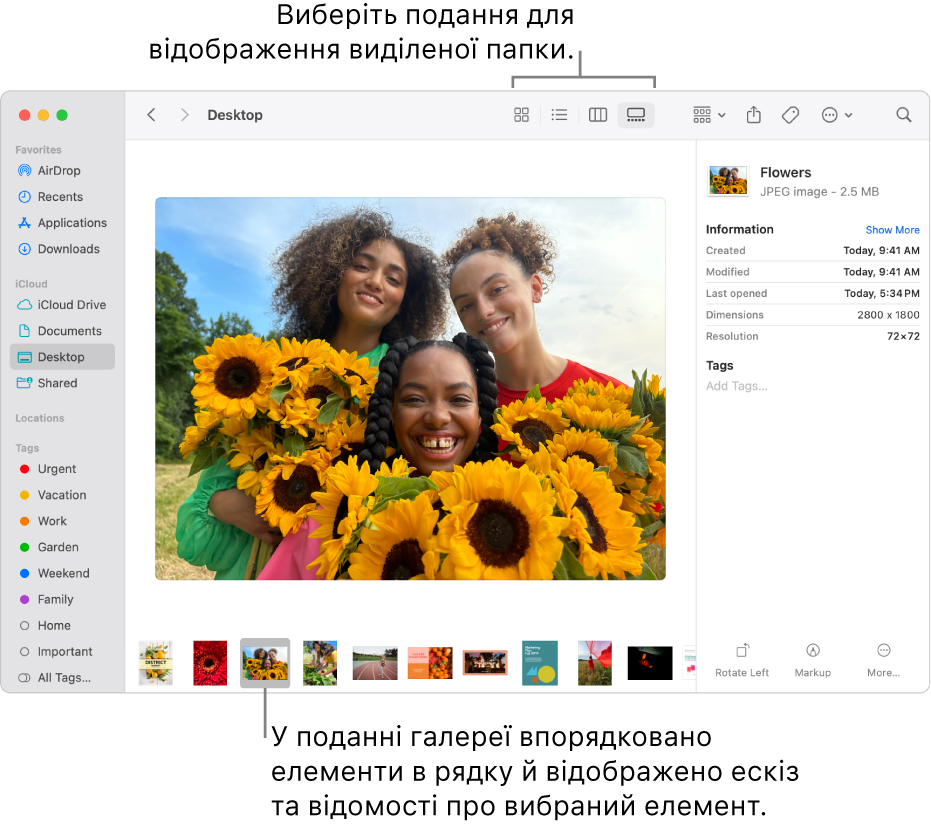
Виберіть режим перегляду для папки.
На Mac клацніть
 на панелі Dock, щоб відкрити вікно Finder.
на панелі Dock, щоб відкрити вікно Finder.Виберіть папку, наприклад стандартну папку на бічній панелі Finder, як-от «Останні», «Робочий стіл» або створену вами папку.
На панелі інструментів Finder натисніть кнопку «Перегляд» (кнопку можуть бути в спливному меню; для їх відображення в рядку збільште ширину вікна).

Спробуйте скористатися кожним режимом перегляду, щоб вибрати найзручніший.
Перегляд іконками
 : Елементи відображаються у вигляді іконок, розташованих у сітці. Щоб змінити розмір значка, виберіть «Перегляд» > «Показати параметри перегляду», а потім перетягніть повзунок «Розмір іконки».
: Елементи відображаються у вигляді іконок, розташованих у сітці. Щоб змінити розмір значка, виберіть «Перегляд» > «Показати параметри перегляду», а потім перетягніть повзунок «Розмір іконки».Перегляд списком
 : Елементи впорядковано за назвами в списку, а в інших стовпцях відображається додаткова інформація. Щоб відсортувати список в іншому порядку, клацніть заголовок стовпця. Щоб змінити стовпці, які відображаються, клацніть заголовок будь-якого стовпця, утримуючи клавішу Control, а потім виберіть стовпці, які потрібно показати або приховати.
: Елементи впорядковано за назвами в списку, а в інших стовпцях відображається додаткова інформація. Щоб відсортувати список в іншому порядку, клацніть заголовок стовпця. Щоб змінити стовпці, які відображаються, клацніть заголовок будь-якого стовпця, утримуючи клавішу Control, а потім виберіть стовпці, які потрібно показати або приховати.Перегляд стовпчиками
 : Предмети розташовані в стовпчик. Виберіть елемент, щоб відобразити його мініатюру та деталі в стовпці попереднього перегляду.
: Предмети розташовані в стовпчик. Виберіть елемент, щоб відобразити його мініатюру та деталі в стовпці попереднього перегляду.Перегляд галереї
 : Елементи розташовані в рядок у нижній частині вікна Finder. Щоб переглянути рядок, проведіть пальцем ліворуч або праворуч по трекпеду або натисніть клавішу зі стрілкою вліво чи вправо. Під час огляду над рядком виводиться велике зображення поточного елемента, а його деталі — у стовпці попереднього перегляду.
: Елементи розташовані в рядок у нижній частині вікна Finder. Щоб переглянути рядок, проведіть пальцем ліворуч або праворуч по трекпеду або натисніть клавішу зі стрілкою вліво чи вправо. Під час огляду над рядком виводиться велике зображення поточного елемента, а його деталі — у стовпці попереднього перегляду.
У кожному режимі перегляду можна виконувати різні дії з елементом залежно від його типу. Наприклад, для зображень у режимі перегляду стовпчиками або галереї можна показати більше деталей, додати мітки або повернути зображення. Для отримання доступу до додаткових варіантів клацніть спливне меню «Дія». (Можливо, доведеться змінити розмір вікна, щоб побачити іконку «Перегляд».)
Налаштування режиму відображення для папки
Можна налаштувати вигляд для папки, наприклад відкоригувати розмір піктограм та інтервал сітки (простір між іконками) в режимі перегляду іконок. Відтак можна вибрати змінені параметри перегляду для конкретної папки або для всіх папок.
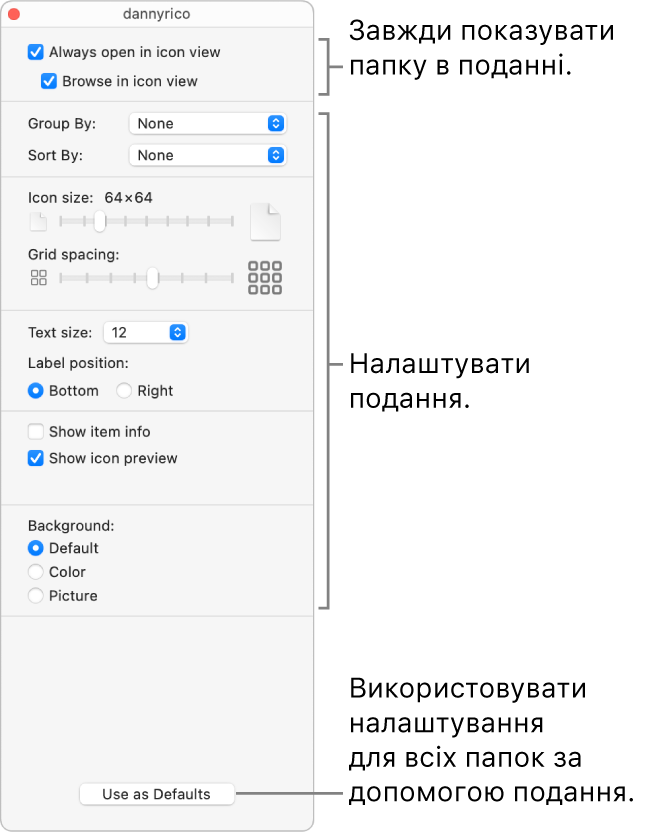
На Mac клацніть
 на панелі Dock, щоб відкрити вікно Finder.
на панелі Dock, щоб відкрити вікно Finder.Виберіть папку, для якої потрібно налаштувати режим перегляду, потім виберіть «Перегляд» > «Показати параметри перегляду» або натисніть комбінацію клавіш Command-J.
Виберіть опції, щоб налаштувати варіант перегляду для вибраної папки.
Для кожного варіанту перегляду є декілька опцій. Наприклад, можна вказати, як останні дати відображаються в режимі перегляду списку, або приховати назви файлів у режимі перегляду галереї.
Виберіть, чи завжди використовувати цей режим перегляду для папки та чи слід його застосовувати для інших папок.
Завжди використовувати цей перегляд для папки: Установіть прапорець у полі «Завжди відкривати в...» Якщо папка містить підпапки та їх також потрібно відкрити в цьому поданні, установіть позначку для пункту «Переглянути...».
Примітка. Якщо підпапка все одно відкривається в іншому режимі, виберіть підпапку, команду «Перегляд» > «Показати параметри перегляду» й вимкніть опції «Завжди відкривати в…» і «Переглянути...». Опції мають бути увімкнені для головної папки і вимкнені для підпапок.
Застосовуйте ці параметри до будь-якої папки, яка використовує той самий режим перегляду. Натисніть кнопку «Відновити стандартні». (Ця опція недоступна для перегляду «Стовпець».)
Після завершення клацніть
 або натисніть Command-J, щоб закрити вікно опцій.
або натисніть Command-J, щоб закрити вікно опцій.